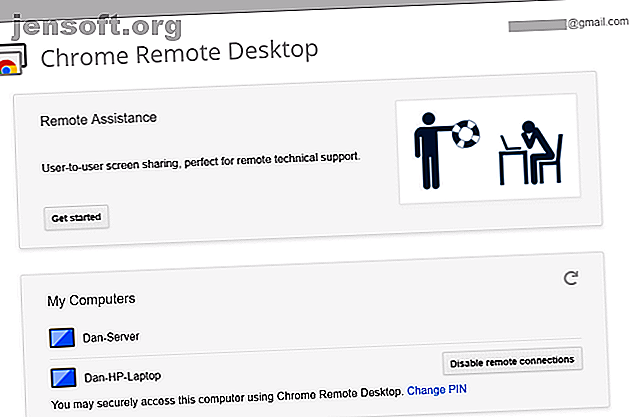
Den 7 bästa programvaran för skärmdelning och fjärråtkomst
Annons
Vill du dela din Windows-skärm med en vän eller kollega så att de kan felsöka tekniska problem? Kanske vill du komma åt ditt Windows-skrivbord från din surfplatta för att se en film i sängen?
Det är lättare än någonsin att få fjärråtkomst till din maskin, med många gratis fjärråtkomstverktyg tillgängliga. Här är de bästa skärmdelnings- och fjärråtkomstverktygen för Windows.
1. TeamViewer
TeamViewer är kanske det mest kända av alla tillgängliga tredjepartsverktyg. Den är över 10 år gammal och har en lojal bas av användare.
Det är inte bara specialiserat på skärmdelning och fjärråtkomst. Programvaran låter också användare överföra filer mellan anslutna datorer, genomföra webbkonferenser och göra onlinepresentationer.
Som standard måste du ange en PIN-kod för att ansluta till någon annans maskin. Men om du regelbundet ansluter till samma grupp datorer kan du skapa en grupp i ditt konto och därmed tillåta åtkomst med ett klick.
Till skillnad från några av sina konkurrenter tillåter programvaran också gruppsessioner. När du är i en gruppsession kan du enkelt överföra kontrollen över en maskin mellan användare, snarare än att bara tillåta en enkelriktad session.
Ladda ner: TeamViewer (gratis)
Obs! TeamViewer är en av skärmdelningsapparna som finns tillgängliga för Android och iPhone. De 5 bästa apparna för skärmdelning på Android och iPhone. De 5 bästa apparna för skärmdelning på Android och iPhone. Vill du dela telefonens skärm på Android eller iPhone? Dessa appar låter dig skärmdela med vänner för att samarbeta om vad som helst. Läs mer .
2. Chrome Remote Desktop

Chrome Remote Desktop har en enastående nackdel - båda datorerna måste ha Chrome-webbläsaren installerad. Om du använder en alternativ webbläsare bör du leta någon annanstans.
Men om du använder Chrome och du letar efter ett lättanpassat, fjärråtkomstverktyg utan krusiduller, skulle du kämpa för att hitta ett bättre alternativ.
Installera tillägget från Chrome Web Store, anslut de två datorerna med den automatiskt genererade åtkomstkoden så kommer du igång om några sekunder. Du kan länka samman två datorer permanent om du behöver regelbunden åtkomst.
Google har riktat programvaran till hemmabrukare som behöver dela datorskärmar för en snabb felsökning eller filåtkomst; det saknar de avancerade funktionerna i några av de andra alternativen på denna lista.
En betaversion av Chrome Remote Desktop är tillgänglig som webbapp.
Ladda ner: Chrome Remote Desktop (gratis)
3. Microsoft Remote Desktop

Microsoft Remote Desktop är Windows inbyggda lösning för skärmdelning. Det använder RDP-tekniken för anständigt fjärrskrivbord.
Trots att Microsoft har inbyggt det i operativsystemet är det inte det enklaste (eller bästa) alternativet för skärmdelning på Windows. Det största problemet är att RDP-servrar endast är tillgängliga på Windows Professional och högre. kommer du inte att kunna ansluta till någon som kör hemversionen av operativsystemet.
Nybörjare kan hitta appen svår att installera. Om du vill ansluta till maskiner utanför ditt hemnätverk, måste du känna till IP-adressen till personen du vill ansluta till och konfigurera sin router för att acceptera inkommande fjärrskrivbordsanslutningar.
I slutändan är det viktigt att förstå att Microsoft Remote Desktop är utformat för kontorsbruk, inte för hemmabruk. Om du vill felsöka en familjemedlems dator, leta någon annanstans.
Nedladdning: Microsoft Remote Desktop (gratis)
4. AeroAdmin

Utvecklingsteamet bakom AeroAdmin tog tydligt inspiration från TeamViewer; hur appen fungerar och visuella bilder på skärmen är påfallande lika.
Till skillnad från TeamViewer kräver det dock ingen installation. Du behöver bara köra 2 MB EXE-filen och följa instruktionerna på skärmen. Det betyder att du kan behålla en kopia på din USB-flashenhet och direkt ge fjärråtkomst till alla maskiner du sitter framför. Du kan ansluta med din dators IP-adress eller genom att dela det automatiskt genererade lösenordet.
Du kan också konfigurera appen så att den körs innan någon användare loggar in. Som sådant kan det här verktyget ge dig obevakad åtkomst till din maskin.
Nedladdning: AeroAdmin (gratis)
5. Seecreen

Seecreen är AeroAdmins direkta konkurrent. Det är skrivet i Java och kräver ingen installation eller konfiguration; ladda bara ner 500 KB EXE-filen så kommer du att dela fjärrskärmen på några sekunder.
Dess funktionslista är nästan identisk med AeroAdmin; du kan chatta och ha VOIP-samtal med andra användare, överföra filer mellan anslutna maskiner, hantera flera användarkonton, konfigurera appen för obevakad åtkomst och upprätthålla kontakt- och datorlistor.
Den enda verkliga skillnaden är hur appen ser ut på skärmen. Seecreen är utan tvekan den mindre polerade av de två. Om du behöver en omedelbar skärmdelningslösning kan du prova båda och se vilka du föredrar. Se till att du meddelar oss i kommentarerna!
Ladda ner: Seecreen (gratis)
6. Lite Manager

Lite Manager är ett underuppskattat program som erbjuder många av samma funktioner som några av de dyra betalda verktygen.
Naturligtvis täcks grunderna som filöverföring och textchatt - men här är några av de coolaste avancerade funktionerna:
- RDP-integration
- Skärminspelare
- Fjärrinstallation av skärmdelningsprogramvara
- Nätverkskartläggning
- IP-filtrering
- Registerredaktör
- Kaskadanslutningar
- 30 anslutna datorer
En betald version är tillgänglig ($ 10 per licens), men för de flesta är det onödigt.
Nedladdning: Lite Manager (nedladdning)
7. AnyDesk

AnyDesk kan köras som antingen ett bärbart program eller en desktop-app. Att ansluta de två apparna är enkelt; klienten behöver bara värdens AnyDesk-adress eller alias.
Det finns också ett alternativ för att ställa in obevakad åtkomst. Det är bra för om du vill få åtkomst till dina filer på distans utan att någon fysiskt använder din andra maskin.
Andra funktioner inkluderar en justerbar skjutreglage som balanserar anslutningskvaliteten med anslutningshastighet, klippbordssynkronisering, inspelning av fjärrsessioner och kortkommandon på kort dator.
Ladda ner: AnyDesk (gratis)
En varning när du använder mjukvaran för fjärråtkomst
För det första använder hackare ofta dessa typer av appar i teknisk supportbedrägerier. Någon kommer att ringa ditt hus och uppmuntra dig att installera sin valbara app. Så fort du gör det har de fullständig tillgång till allt på din maskin. Som sådan ska du se till att du bara ger dig tillgång till personer du känner och som implicit litar på.
För det andra, om du använder ett konto för att logga in i appen, är det hackbart. TeamViewer var ett offer för en sådan hack i mitten av 2016. Tusentals användare rapporterade att hackare hade trängt in i sina maskiner, och vissa hävdade till och med att de tappade pengar från sina bankkonton.
Har du lyckats konfigurera en fjärrskrivbordsanslutning, men inställningarna för fjärrskärmen 8 tips för att fixa anslutning till fjärrskrivbord och skärmfrågor 8 tips för att fixa anslutning till fjärrskrivbord och skärmfrågor Fjärrskrivbordsanslutningar kan vara svåra att konfigurera. Använd dessa felsökningstips för att ansluta till och servicedatorer var som helst. Läs mer är inte riktigt rätt? Vi hjälper dig att fixa det:
Utforska mer om: Samarbetsverktyg, Fjärråtkomst, Fjärrkontroll, Fjärrskrivbord, Screencast.

